UG-三通管道设计图文教程发布时间:2021年11月22日 08:00
虎课网为您提供综合教程版块下的UG-三通管道设计图文教程,本篇教程使用软件为UG ,难度等级为初级练习,下面开始学习这节课的内容吧!
1.案例图如图所示,复杂的零部件需要逐块去画,先把下面的圆弧部分做回转,两边需要做六边形的草图再做拉伸。
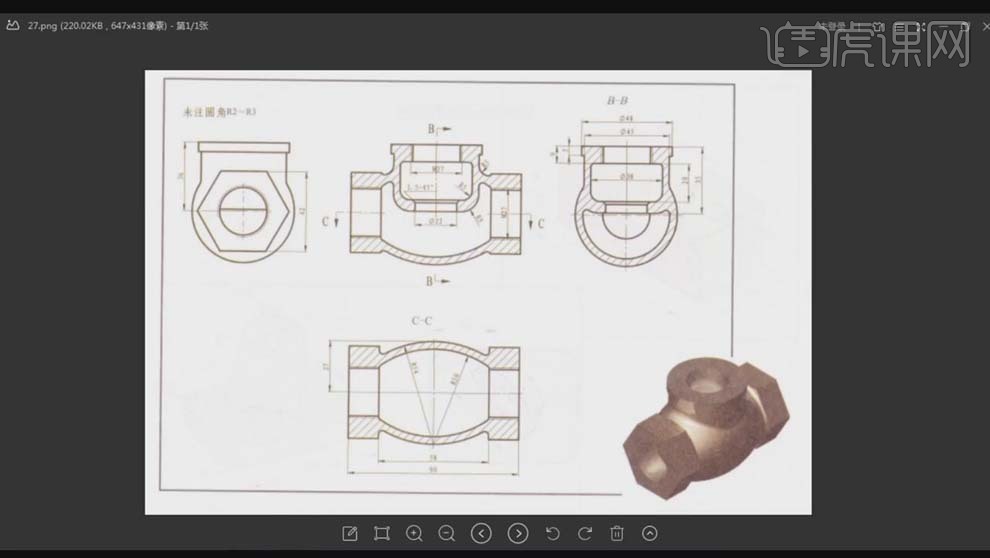
2.打开【UG】,创建【草图】,选择【YZ】平面,单击【确定】。
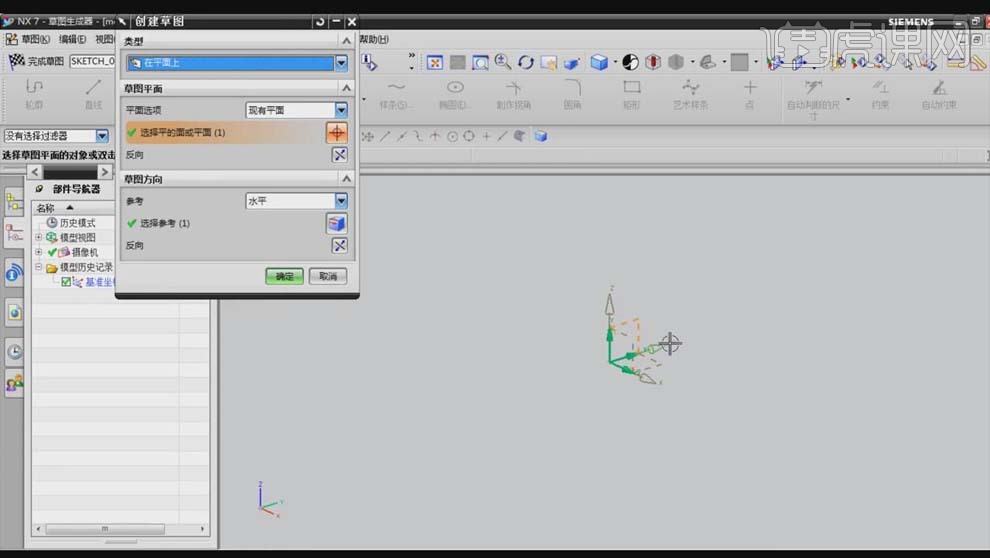
3.使用【圆弧】画出两个圆弧,用【直线】画两条直线,用【快速修剪】去掉多余线条,选择【自动判断的尺寸】,对轮廓进行标注尺寸。

4.点击【约束】,选中两条弧线,选择【图形】;将两个圆弧的圆心约束到【Y轴】上,选择【自动判断的尺寸】,标注尺寸,具体如图所示。
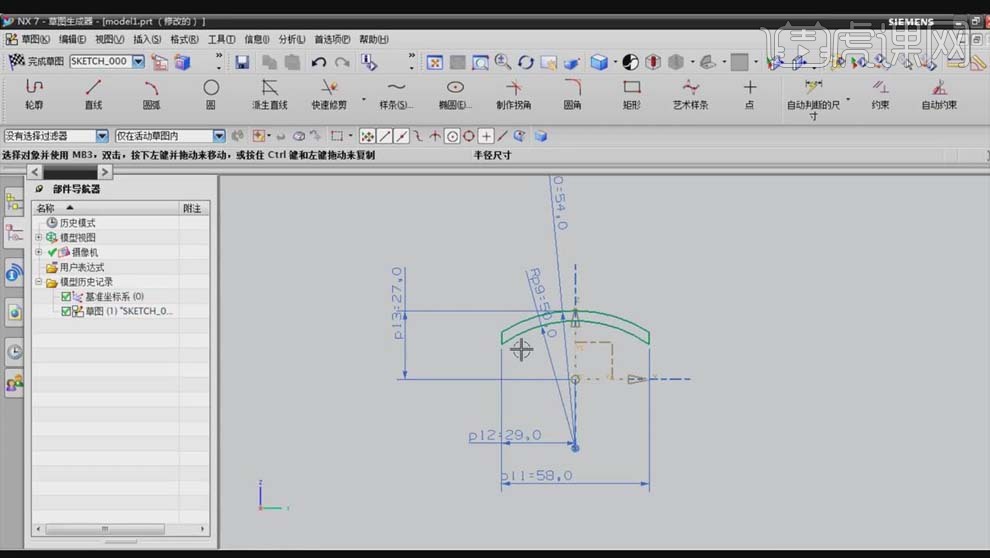
5.点击【完成草图】,选择【回转】,【截面】框选轮廓,【轴】Y轴,【角度】360度,单击【确定】。

6.创建【草图】,【平面】选择圆环的面,用【圆】画一个圆,用【轮廓】画出六边形轮廓与圆相切,选择【自动判断的尺寸】,标注尺寸,具体如图所示。
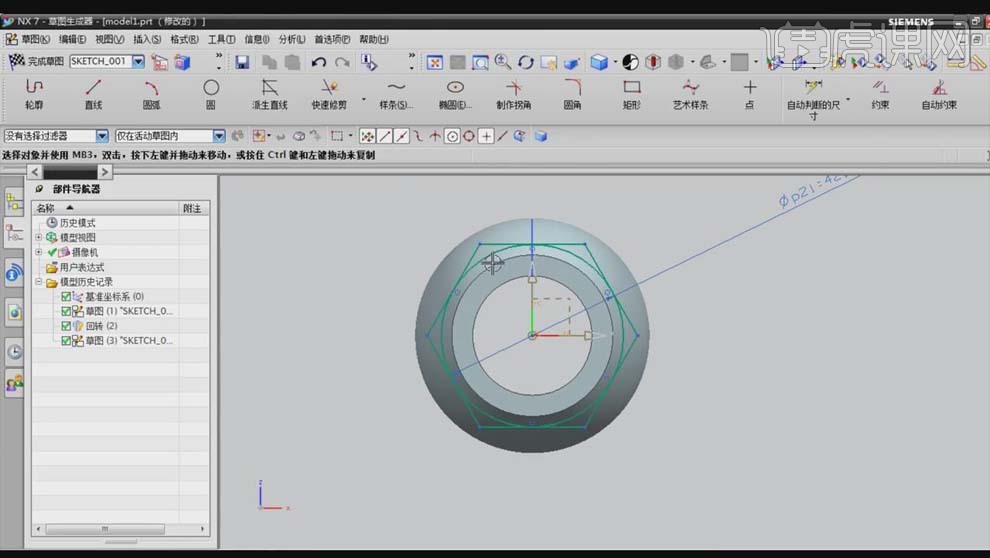
7.选中圆,选择【转换至/自参考对象】,点击【完成草图】。

8.选择【拉伸】,选择【单条曲线】,【截面】选择六边形的边,【限制】0-16mm,【布尔】无。

9.用【直线】连接六边形的对角线,选择【孔】,【类型】螺纹孔,【Size】M27*3,选择对角线的中点,单击【确定】。
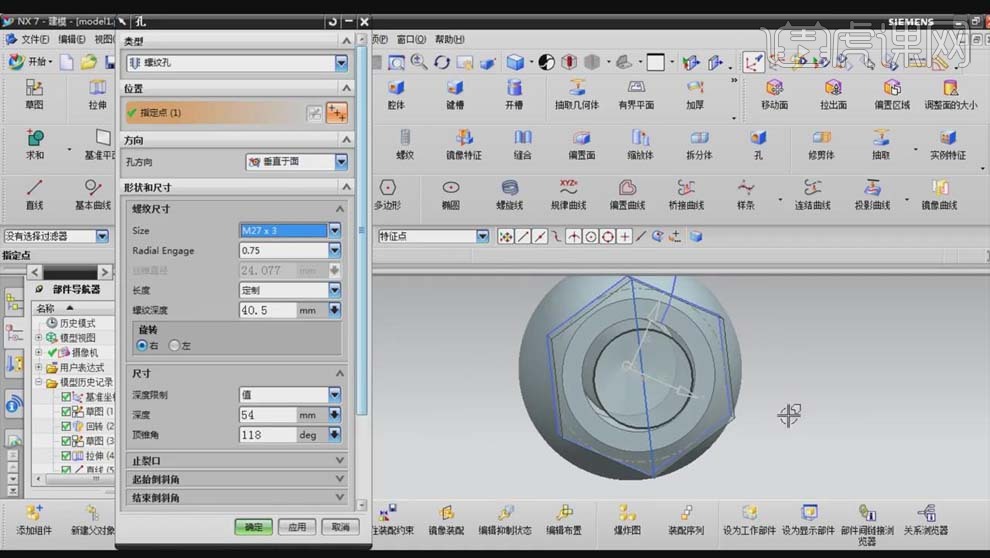
10.选择【镜像特征】,【特征】选择刚做好的六边形实体,【镜像平面】选择中间的平面,单击【确定】。

11.同样的方式将螺纹孔进行【镜像】,做好之后选中基准线和草图,右键【隐藏】,具体如图所示。

12.选择【基准平面】,【类型】自动判断,【要定义平面的对象】XY平面,【距离】36mm,单击【确定】。
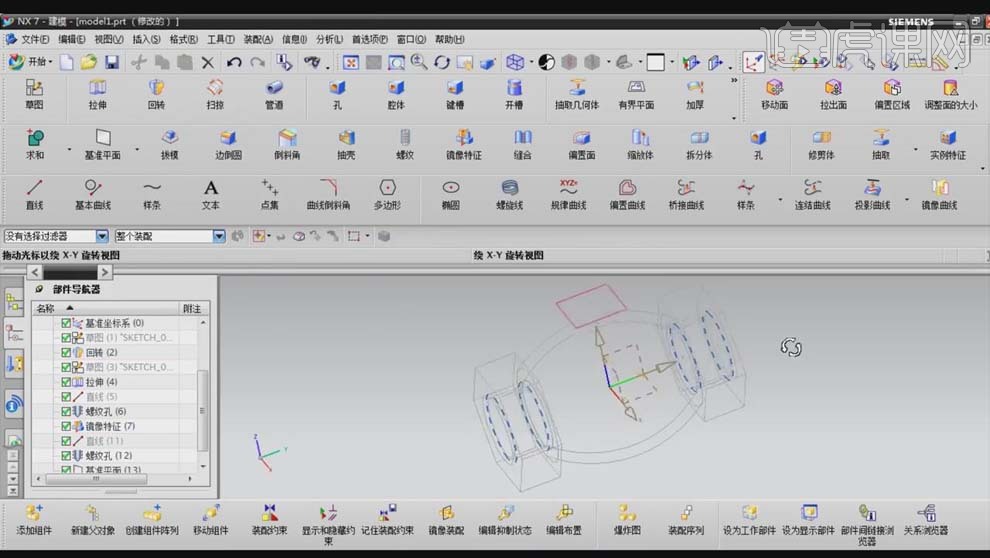
13.创建【草图】,【截面】选择基准平面,用【圆】在圆心的位置画三个圆,选择【自动判断的尺寸】,标注尺寸,单击【完成草图】,具体如图所示。
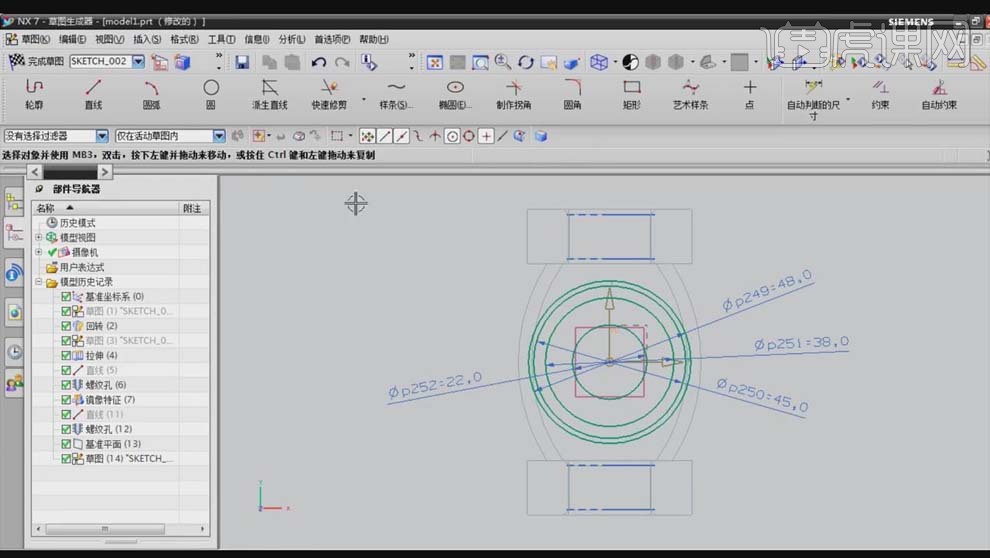
14.选择【拉伸】,【截面】最外边的圆曲线,【限制】0-5mm,单击【应用】。
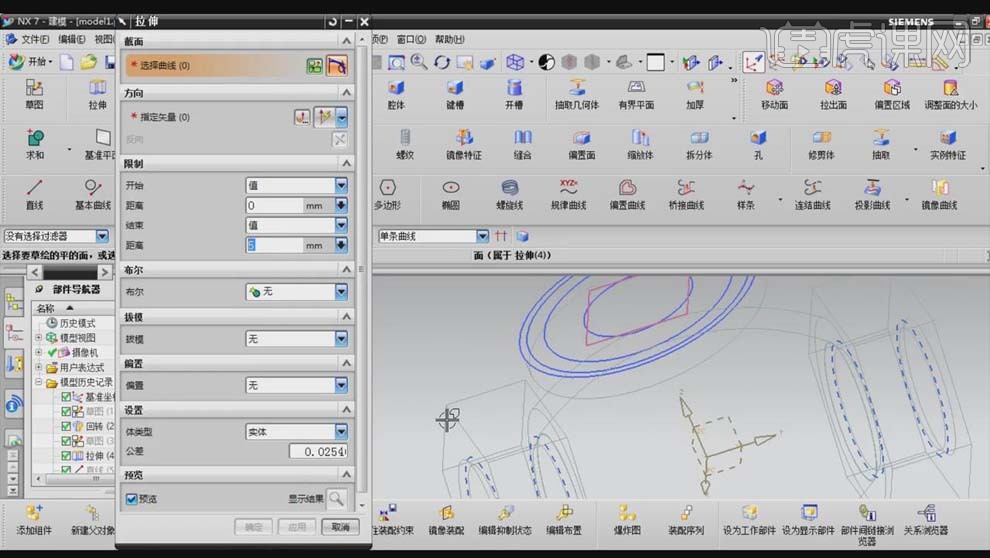
15.【截面】中间的圆曲线,【限制】0-35mm,点击【反向】,单击【确定】。
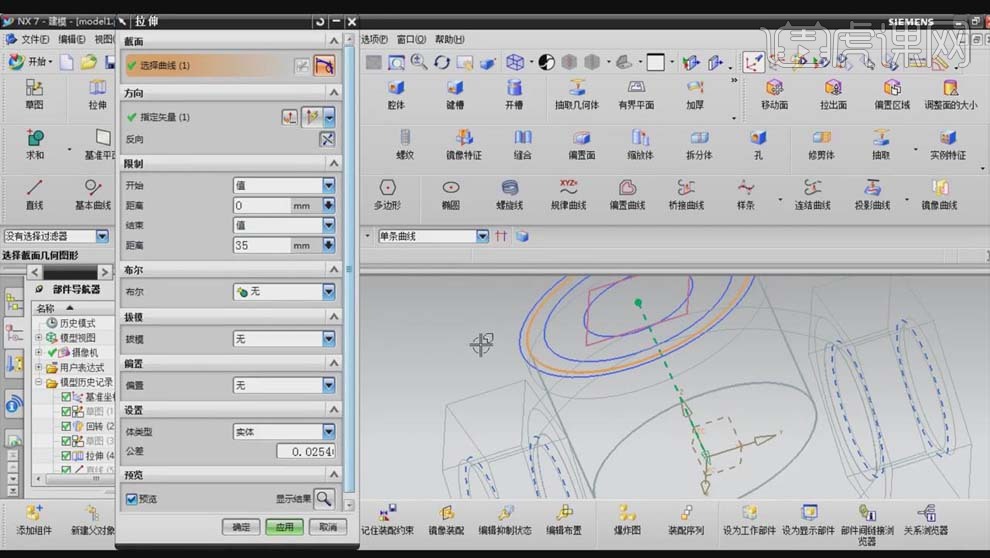
16.选择【求和】,【目标】框选所有实体,单击【确定】。

17.选择【拉伸】,【截面】里面一层的圆曲线,【限制】9-29mm,【布尔】求差,单击【应用】。
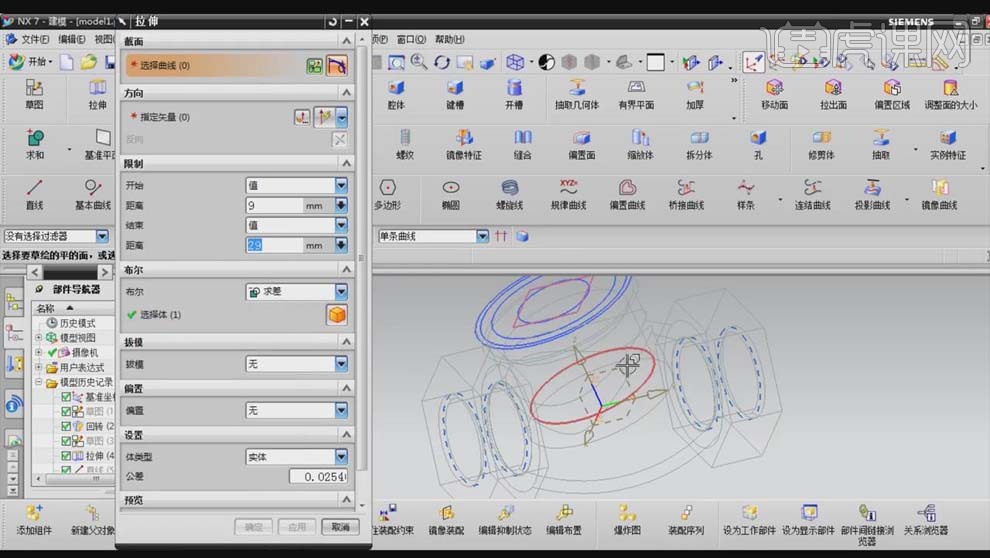
18.【截面】最里面的圆曲线,【限制】9-43mm,点击【反向】,【布尔】求差,单击【确定】。

19.选择【孔】,【Size】M27*3,选择圆心,【深度】10mm,单击【确定】。
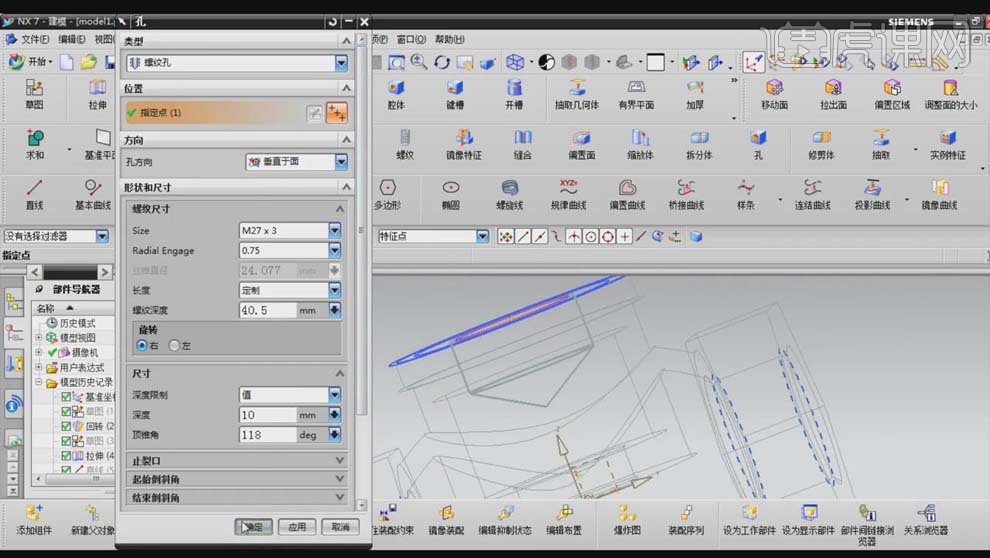
20.选择【倒斜角】,选择【单条曲线】,【距离】1.5mm,单击【确定】。
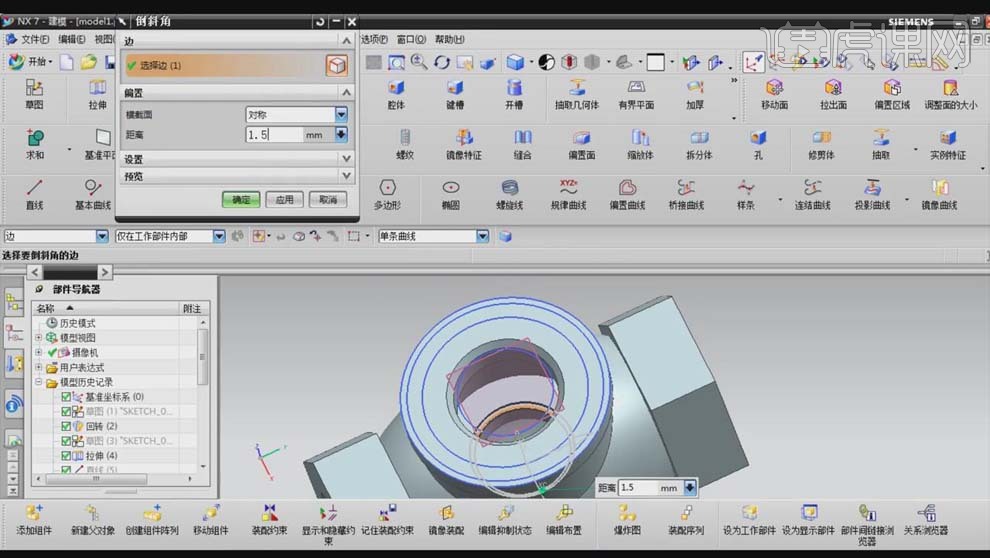
21.选择【边倒圆】,【Radius 1】2mm,选择【单条曲线】,选中需要倒圆角的边,单击【确定】。

22.选中草图和基准线,右键选择【隐藏】,具体效果如图所示。
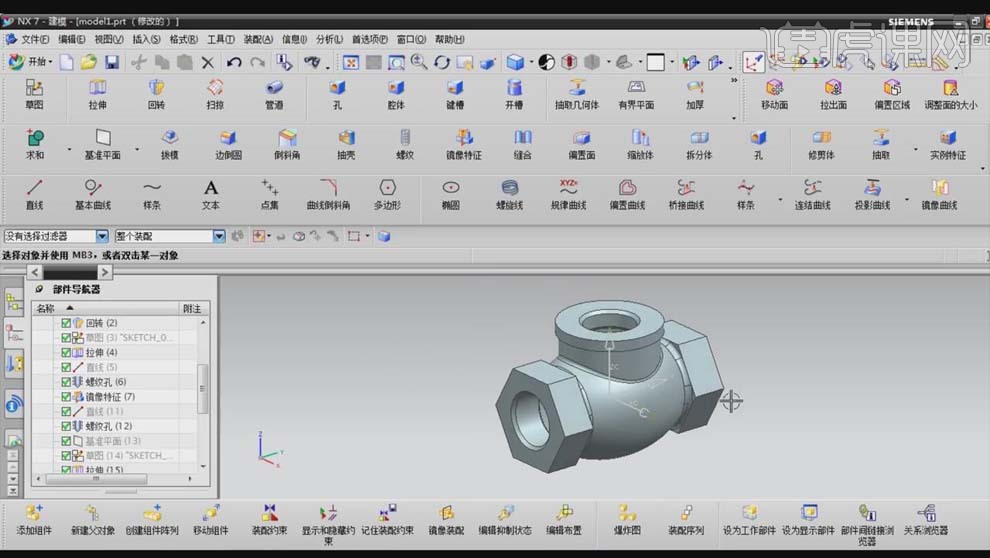
以上就是UG-三通管道设计图文教程的全部内容了,你也可以点击下方的视频教程链接查看本节课的视频教程内容,虎课网每天可以免费学一课,千万不要错过哦!















